გადააქციე შენი Mac კლავიატურა GarageBand ფორტეპიანოდ
GarageBand არის Apple-ის აპლიკაცია Mac-ზე მუსიკით შესაქმნელად, რედაქტირებისთვის და გართობისთვის. ეს უფასო ჩამოტვირთვა Mac App Store-დან კარგად მუშაობს MIDI ინსტრუმენტებთან. თუ არ გაქვთ ა MIDI კლავიატურა, შეგიძლიათ თქვენი Mac კლავიატურა GarageBand ფორტეპიანოდ აქციოთ.
ამ სტატიაში მოცემული ინფორმაცია ეხება GarageBand 10.3.4-ს, რომელიც თავსებადია macOS Catalina-თან (10.15), Mojave (10.14) და High Sierra-სთან (10.13.6).
როგორ გამოვიყენოთ GarageBand ეკრანის კლავიატურა
შეიძლება თქვენი Mac კლავიატურა არ გეგონოთ, როგორც მუსიკის შექმნის მანქანა, მაგრამ ეს შეიძლება იყოს. Აი როგორ:
გახსენით GarageBand ორჯერ დააწკაპუნეთ მასზე Applications საქაღალდეში ან აირჩიეთ მისი ხატულა დოკი.
-
აირჩიეთ Ახალი პროექტი GarageBand გვერდითა ზოლში.
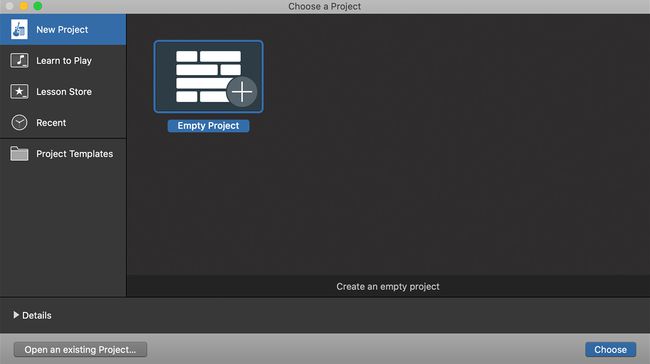
აირჩიეთ ცარიელი პროექტი მთავარ ფანჯარაში, შემდეგ აირჩიეთ აირჩიეთ ფანჯრის ქვედა მარჯვენა კუთხეში.
-
ამომხტარ ფანჯარაში აირჩიეთ პროგრამული ინსტრუმენტი და აირჩიეთ Შექმნა.
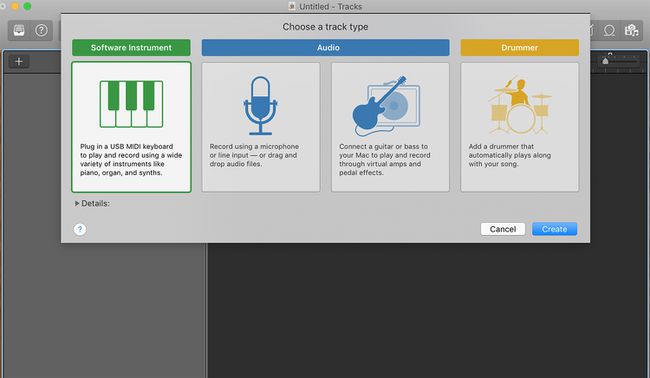
-
აირჩიეთ ერთ-ერთი პიანინოები ინსტრუმენტების სიაში ბიბლიოთეკაში ეკრანის მარცხენა მხარეს.
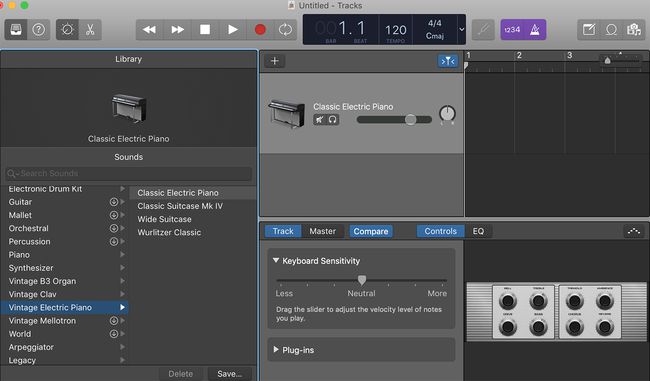
-
კლავიატურა გამოჩნდება ფანჯრის ქვეშ. თუ არა, აირჩიეთ
ფანჯარა > მუსიკალური აკრეფის ჩვენება GarageBand მენიუს ზოლში კლავიატურის საჩვენებლად.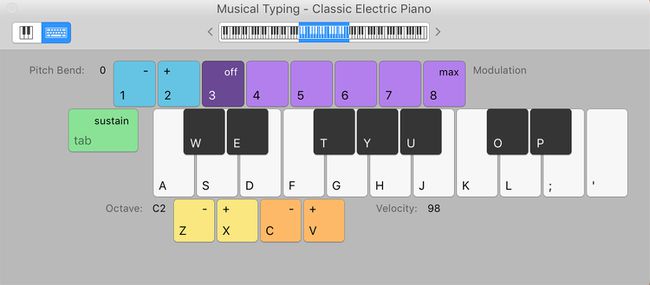
The მუსიკალური აკრეფა ფანჯარა აჩვენებს Mac კლავიშებს, რომლებიც შეესაბამება ფორტეპიანოს მუსიკალურ კლავიშებს. მუსიკალური აკრეფის ფანჯარა ასევე აჩვენებს კლავიატურას კლავიშების ზემოთ, რაც მიუთითებს, თუ რომელი ოქტავა არის ამჟამად აქტიური. ეს არის GarageBand-ში ფორტეპიანოზე დაკვრის სტანდარტული კონფიგურაცია.
დაუკარით ეკრანის ნოტები კლავიატურაზე კლავიშების დაჭერით, რომლებიც შეესაბამება მუსიკალური აკრეფის ფანჯარაში არსებულ ნოტებს, ან მუსიკალური აკრეფის ფანჯარაში მაუსის ღილაკებზე დაჭერით. GarageBand უკრავს ნოტებს და ჩაწერს სიმღერას.
ოქტავების შეცვლა სტანდარტულ განლაგებაში Mac-ზე
სტანდარტული მუსიკალური აკრეფის კლავიატურა აჩვენებს ოქტავა-ნახევარს ნებისმიერ დროს, რომელიც გამოსახულია კლავიშების "asdf" რიგზე სტანდარტული კომპიუტერის კლავიატურაზე. ოქტავების შეცვლა ხორციელდება ორიდან ერთი გზით.
- აირჩიეთ x მუსიკალური აკრეფის კლავიატურაზე კლავიატურაზე ერთი ოქტავის ზემოთ გადასასვლელად ზ გასაღები ერთი ოქტავის ქვემოთ გადასაადგილებლად. გადაიტანეთ რამდენიმე ოქტავა განმეორებით არჩევით x ან ზ გასაღებები.
- მეორე მეთოდი იყენებს ფორტეპიანოს კლავიატურას მუსიკალური აკრეფის ფანჯრის ზედა ნაწილთან ახლოს. აირჩიეთ მონიშნული ადგილი ფორტეპიანოს კლავიატურაზე, რომელიც წარმოადგენს აკრეფის კლავიატურაზე მინიჭებულ კლავიშებს, შემდეგ გადაიტანეთ მონიშნული განყოფილება მარცხნივ ან მარჯვნივ ფორტეპიანოს კლავიატურაზე. შეწყვიტე გადატანა, როდესაც მონიშნული განყოფილება იმ დიაპაზონშია, რომლის თამაშიც გსურთ.
ალტერნატიული ეკრანის კლავიატურა Mac-ზე
სტანდარტული კლავიატურის გარდა, შეგიძლიათ გადართოთ ფორტეპიანოს კლავიატურაზე ხუთი ოქტავის დიაპაზონით, მუსიკალური აკრეფის კლავიატურის ზედა მარცხენა კუთხეში კლავიატურის ხატის არჩევით. ეს ფორტეპიანოს კლავიატურა არ ანიჭებს არცერთ კლავიშს Mac კლავიატურასთან შესაბამისობაში. შედეგად, ამ კლავიატურაზე მხოლოდ ერთი ნოტის დაკვრა შეგიძლიათ, მაუსის ან ტრეკიპდის გამოყენებით.
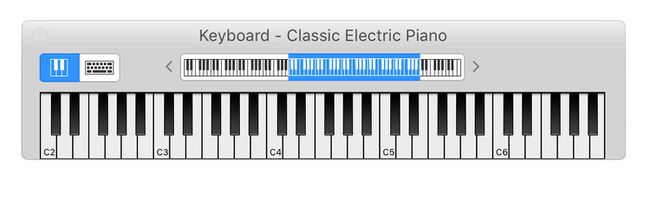
ეს განლაგება გვთავაზობს ნოტების უფრო ფართო დიაპაზონს და ერთი ნოტის ერთდროულად დაკვრა სასარგებლოა თქვენ მიერ შექმნილი ნაწარმოების რედაქტირებისას.
GarageBand ხელმისაწვდომია როგორც უფასო ჩამოტვირთვა Mac App Store-დან და App Store-დან iOS მობილური მოწყობილობებისთვის.
როგორ გადააქციოთ თქვენი iPad GarageBand ფორტეპიანოდ
GarageBand iPad აპს აქვს სენსორული ფორტეპიანოს კლავიატურა, რომელიც მუშაობს განსხვავებულად Mac ვერსიისგან. მიუხედავად ამისა, მასზე წვდომა ისეთივე მარტივია და ისეთივე სახალისო თამაში. აქ ნაჩვენებია iPadOS 13 ვერსია.
გახსენით GarageBand თქვენს iPad-ზე.
-
აირჩიეთ ალქიმიის სინთი კლავიატურა გახსნის ეკრანზე.
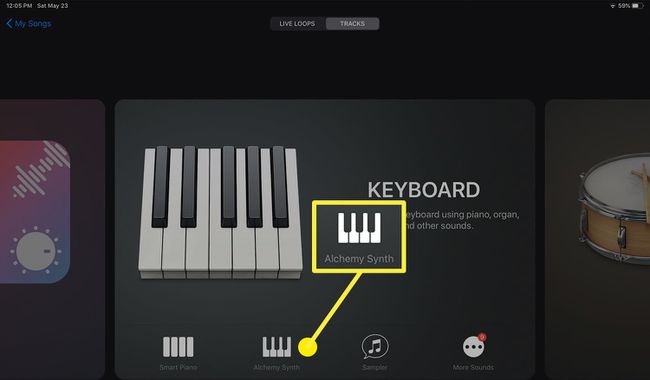
-
გამოიყენეთ ეკრანზე ფორტეპიანოს კლავიატურა და სპეციალური ეფექტების კლავიშები მუსიკის შესაქმნელად. შეეხეთ წითელ წერტილს, როდესაც მზად იქნებით ჩასაწერად.
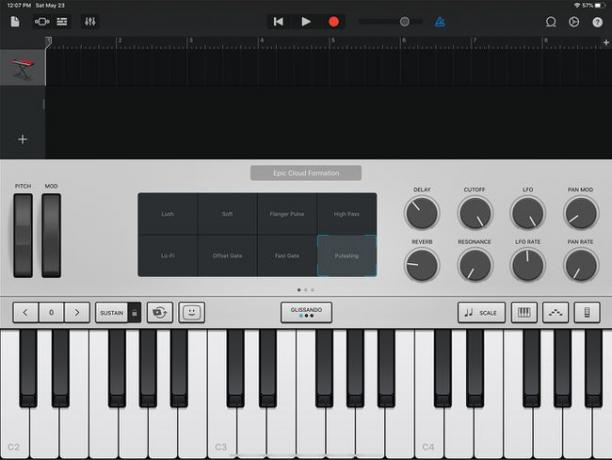
როგორ დააკავშიროთ MIDI კლავიატურა Mac-თან
თუ თქვენ გაქვთ MIDI კლავიატურა, შეგიძლიათ დაუკავშიროთ ის თქვენს Mac-ს. Როდესაც MIDI (მუსიკალური ინსტრუმენტის ციფრული ინტერფეისი) პირველად შეიქმნა, ის იყენებდა 5-პინიან მრგვალ DIN კონექტორს მრავალ კაბელთან ერთად MIDI IN და MIDI OUT დასამუშავებლად. ეს ძველი MIDI ინტერფეისები ძირითადად მოძველებულია. თანამედროვე კლავიატურების უმეტესობა იყენებს სტანდარტულ USB პორტებს MIDI კავშირების დასამუშავებლად.
შედეგად, თქვენ არ გჭირდებათ სპეციალური გადამყვანები, ინტერფეისის ყუთები ან სპეციალური დრაივერების პროგრამული უზრუნველყოფა MIDI კლავიატურის Mac-თან დასაკავშირებლად. შეაერთეთ MIDI კლავიატურა ხელმისაწვდომ კლავიატურაში Mac USB პორტი.
GarageBand-ის გაშვებისას აპი აღმოაჩენს MIDI მოწყობილობას. თქვენი MIDI კლავიატურა რომ გამოსცადოთ, შექმენით ახალი პროექტი GarageBand-ში და შემდეგ აირჩიეთ პროექტის შაბლონები მარცხენა გვერდითა ზოლში. აირჩიეთ კლავიატურის კოლექცია.
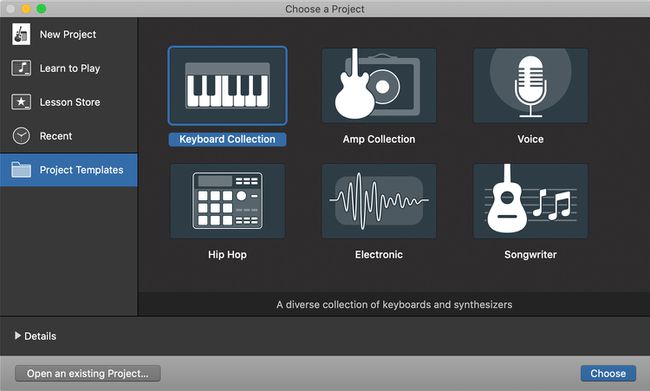
როდესაც პროექტი გაიხსნება, შეეხეთ კლავიატურაზე რამდენიმე კლავიშს, რომ გაიგოთ კლავიატურა GarageBand-ის მეშვეობით.
MIDI ინტერფეისის გადატვირთვა
თუ GarageBand-ში არ გესმით MIDI კლავიატურა, გადატვირთეთ GarageBand MIDI ინტერფეისი.
-
აირჩიეთ GarageBand > პრეფერენციები GarageBand მენიუს ზოლიდან.
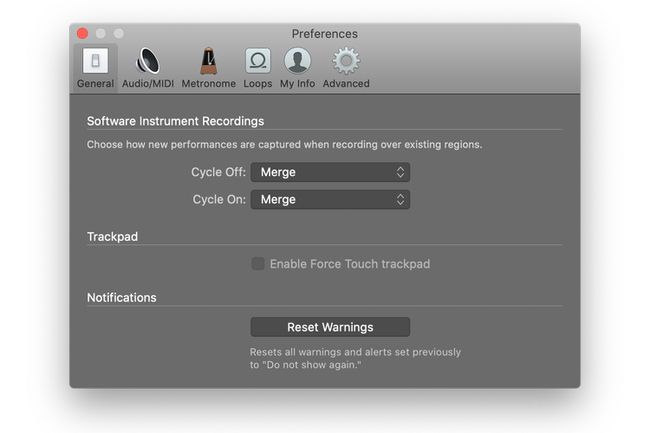
-
აირჩიეთ აუდიო/MIDI ჩანართში პრეფერენციები ხელსაწყოთა პანელი.
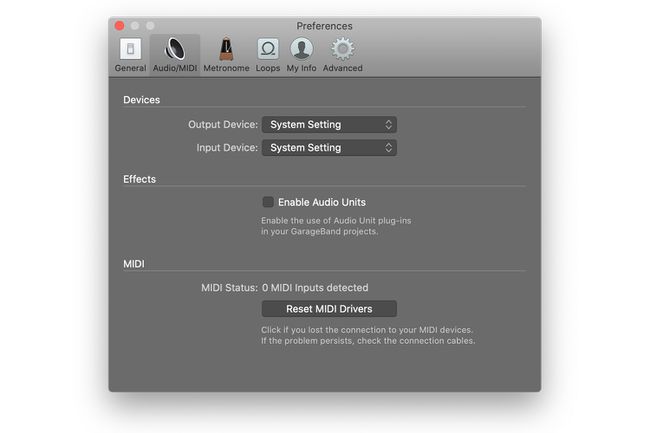
აირჩიეთ გადატვირთეთ MIDI დრაივერები თუ ვერ ხედავთ თქვენს MIDI მოწყობილობას აღმოჩენილს.
ახლა თქვენ უნდა შეძლოთ თქვენი MIDI კლავიატურის დაკვრა Mac-ის საშუალებით და ჩაწეროთ თქვენი სესიები GarageBand-ის გამოყენებით.
